Windows10下怎么讓開始菜單、任務(wù)欄和窗口標(biāo)題欄實(shí)現(xiàn)顏色聯(lián)動(dòng)
更新日期:2024-03-22 04:56:22
來(lái)源:轉(zhuǎn)載
windows10系統(tǒng)中,微軟為用戶免費(fèi)提供了多種主題,我們可以在主題網(wǎng)站進(jìn)行下載使用。如果我們想要讓電腦桌面變得更加靈動(dòng)多變,也可以讓win10系統(tǒng)的開始菜單、任務(wù)欄和窗口標(biāo)題欄實(shí)現(xiàn)顏色聯(lián)動(dòng)。接下來(lái),小編就向大家分享具體設(shè)置方法。
具體方法如下:
1、windows10默認(rèn)的“英雄”主題,該主題只有一張桌面背景,主題顏色是深藍(lán)色。相應(yīng)地,開始菜單、任務(wù)欄和窗口標(biāo)題欄,它們的顏色都是深藍(lán)色。

2、在桌面空白處右鍵,點(diǎn)擊彈出菜單中的“個(gè)性化”,出現(xiàn)“設(shè)置”中的“個(gè)性化”窗口。
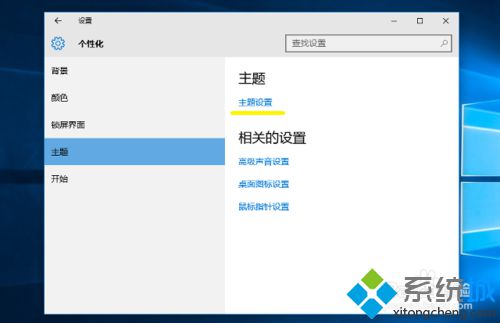
3、接著點(diǎn)擊“主題設(shè)置”,進(jìn)入傳統(tǒng)“控制面板”的“個(gè)性化”窗口,在窗口右側(cè)的主題列表中,點(diǎn)擊“Windows默認(rèn)主題”中的“鮮花”這個(gè)主題。
然后,不但桌面背景圖片變了,而且開始菜單、任務(wù)欄和窗口標(biāo)題的顏色也跟著變了。
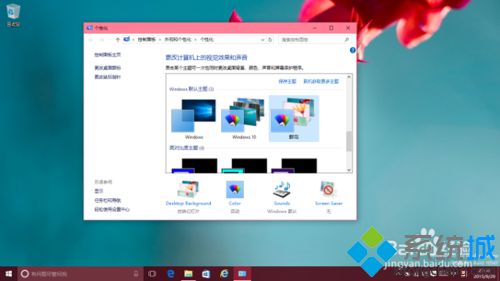
4、再在桌面空白處右鍵,彈出菜單中會(huì)多出一項(xiàng)“下一個(gè)桌面背景”菜單項(xiàng)。這是因?yàn)榈?步驟中應(yīng)用的“鮮花”主題中,保存有多張桌面背景圖片的原因。
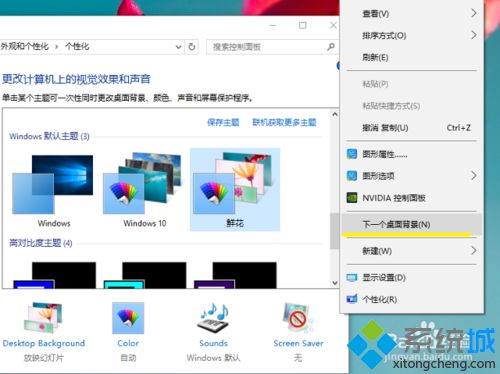
5、點(diǎn)擊“下一個(gè)桌面背景”菜單項(xiàng),桌面背景圖片更換,相應(yīng)地,桌面開始菜單、任務(wù)欄和窗口標(biāo)題的顏色繼續(xù)跟著變化。
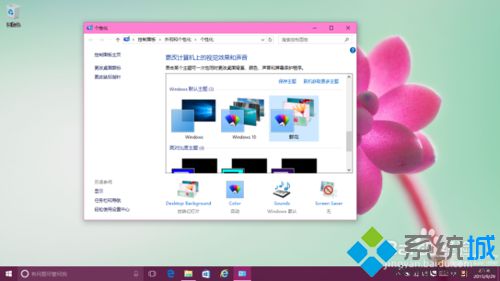
6、如果想要安裝更多這樣的主題,可在第3步驟的傳統(tǒng)“個(gè)性化”窗口中,點(diǎn)擊“聯(lián)機(jī)獲取更多主題”,將訪問(wèn)微軟的主題下載頁(yè)面,其中的每個(gè)主題都有預(yù)覽圖片、主題顏色等的說(shuō)明。
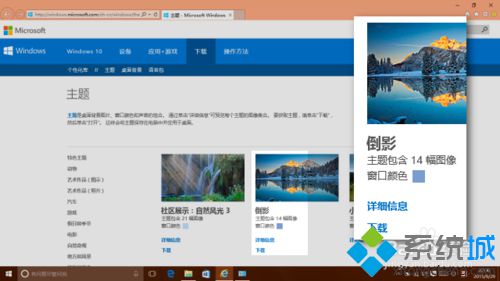
7、點(diǎn)擊“下載”鏈接,下載結(jié)束后點(diǎn)擊“運(yùn)行”,所選的主題就被安裝到系統(tǒng)中,而且立即應(yīng)用到了當(dāng)前桌面。現(xiàn)在出現(xiàn)了一個(gè)問(wèn)題,那就是我們?cè)侔凑盏?步驟的方法切換桌面背景圖片時(shí),桌面開始菜單、任務(wù)欄和窗口標(biāo)題欄的顏色,不再聯(lián)動(dòng)變化了。
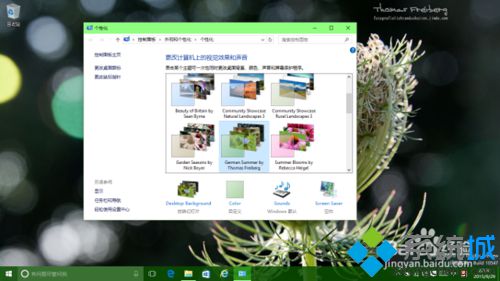
8、這時(shí),我們點(diǎn)擊主題列表下方的“Color自定義”,將會(huì)彈出新的設(shè)置對(duì)話框,我們?cè)谧髠?cè)選擇“顏色”,然后到右側(cè)打開“從我的背景中自動(dòng)選取一種顏色”下面的開關(guān)。
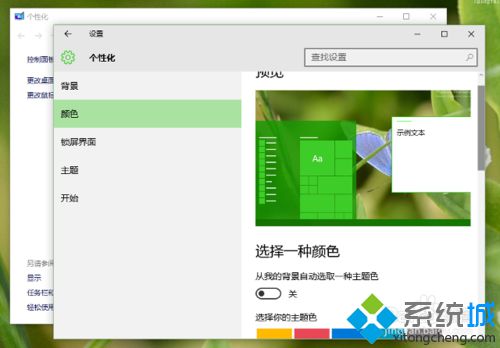
9、然后再用第5步驟中的方法切換背景圖片,桌面上開始菜單、任務(wù)欄和窗口標(biāo)題欄的顏色,又開始聯(lián)動(dòng)變化了。
通過(guò)上面幾個(gè)步驟的操作,我們就能在windows10系統(tǒng)下讓開始菜單、任務(wù)欄和窗口標(biāo)題欄實(shí)現(xiàn)顏色聯(lián)動(dòng)了。感興趣的用戶,不妨按照小編的方法試著操作看看!想要了解更多win10系統(tǒng)相關(guān)資訊或windows10正式版下載信息的話,請(qǐng)時(shí)刻關(guān)注系統(tǒng)。
相關(guān)推薦:
win10系統(tǒng)如何設(shè)置動(dòng)態(tài)磁貼背景顏色?windows10設(shè)置動(dòng)態(tài)磁貼背景顏色的方法
- monterey12.1正式版無(wú)法檢測(cè)更新詳情0次
- zui13更新計(jì)劃詳細(xì)介紹0次
- 優(yōu)麒麟u盤安裝詳細(xì)教程0次
- 優(yōu)麒麟和銀河麒麟?yún)^(qū)別詳細(xì)介紹0次
- monterey屏幕鏡像使用教程0次
- monterey關(guān)閉sip教程0次
- 優(yōu)麒麟操作系統(tǒng)詳細(xì)評(píng)測(cè)0次
- monterey支持多設(shè)備互動(dòng)嗎詳情0次
- 優(yōu)麒麟中文設(shè)置教程0次
- monterey和bigsur區(qū)別詳細(xì)介紹0次
周
月











